win10 如何安装win7 Win10装Win7双系统详细教程
Win10如何安装Win7?这是许多用户经常问的问题,安装双系统是为了更好地体验不同操作系统的功能和特点。在本文中我们将为大家详细介绍Win10装Win7双系统的安装步骤和注意事项,帮助大家顺利完成安装过程。无论您是想要体验Win7的稳定性和兼容性,还是需要使用Win7专属的软件,都可以参考本文进行操作。愿本文能为您解决这一难题,让您轻松实现Win10和Win7的共存。
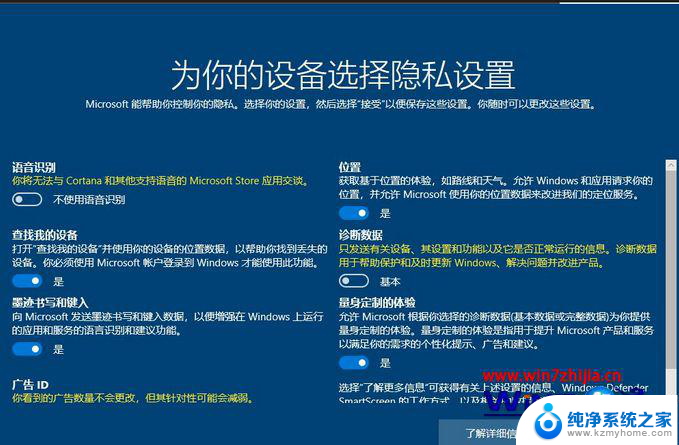
具体的步骤如下:
1、首先在安装双系统的时候是从大到小的安装,也就是在Win10的基础上安装Win7。要是反过来的话,Win7会被Win10覆盖掉的。
2、安装方法如下: 首先打开Win10系统并且准备好Win7安装包,然后在Win10系统中的系统目录下(也就是你的C盘)根据:本地磁盘C→windows→Boot→EFI→找到bootmgr.efi文件后复制。
3 、随后在Win7安装包中根据:efi→microsoft→boot。文件夹中无bootmgr.efi文件。
4、将第三步中的bootmgr.efi复制到此目录下,然后将名字改为bootx64.efi,这是前序步骤。
5、这里就可以进行安装了,点击Win7目录下的setup.exe进行安装。
6、随后弹出如下窗体之后选择现在安装。
7、选择不获取最新安装。
8、接受条款后选择自定义安装。
9、选择你的安装目录:点击下一步进入安装。
10、然后按照提示进行设置,耐心等待win7系统安装完成即可。
以上是如何在win10上安装win7的全部内容,如果有需要的用户,可以按照小编的步骤进行操作,希望对大家有所帮助。
win10 如何安装win7 Win10装Win7双系统详细教程相关教程
- win7如何用光盘重装系统 Win7系统光盘安装详细教程
- 如何装32位win7系统 win7系统32位安装详细教程
- 如何装w7系统 win7系统安装详细图文教程
- win7可以装win10系统 win10如何安装win7双系统图文教程
- 360怎么装系统win7系统 360一键重装系统win7 64位系统详细教程
- 如何安装u盘win7系统 U盘安装Win7系统教程详解
- 如何安装win10和xp双系统 电脑装XP和WIN10双系统教程
- 笔记本win10装win7双系统 win10系统下如何实现win7双系统安装
- 如何win10安装win7系统 win10如何实现win7双系统安装
- win7和win10双系统怎么装 win10下如何安装win7双系统的方法
- 苹果电脑安装win10双系统怎么切换 苹果笔记本装了双系统怎么选择启动
- ghost能安装iso文件吗 ghost版Win10系统安装方法
- 笔记本怎么装两个硬盘 笔记本双硬盘安装注意事项
- 安装独立显卡后显示器不亮 电脑换新显卡后显示器不亮怎么办
- 笔记本电脑安装双系统 电脑如何安装多系统
- 正版系统如何重装正版系统 win10怎么清空并重装系统
系统安装教程推荐
- 1 笔记本怎么装两个硬盘 笔记本双硬盘安装注意事项
- 2 笔记本电脑安装双系统 电脑如何安装多系统
- 3 win11显卡驱动程序安装失败 nvidia驱动程序安装失败怎么办
- 4 win11怎么重置应用 如何重新安装Windows11系统应用
- 5 win11安装系统更新后白屏 Win11白屏问题的修复方法
- 6 win11怎么安装ie0 IE浏览器安装教程
- 7 win11重装后没有windows defender Win11没有安装Defender怎么办
- 8 window10笔记本怎么重新做系统 笔记本怎么重新安装操作系统
- 9 win11安装edge浏览器打不开 win11edge浏览器打不开白屏怎么办
- 10 win11选择软件安装位置 Win11如何更改软件安装位置